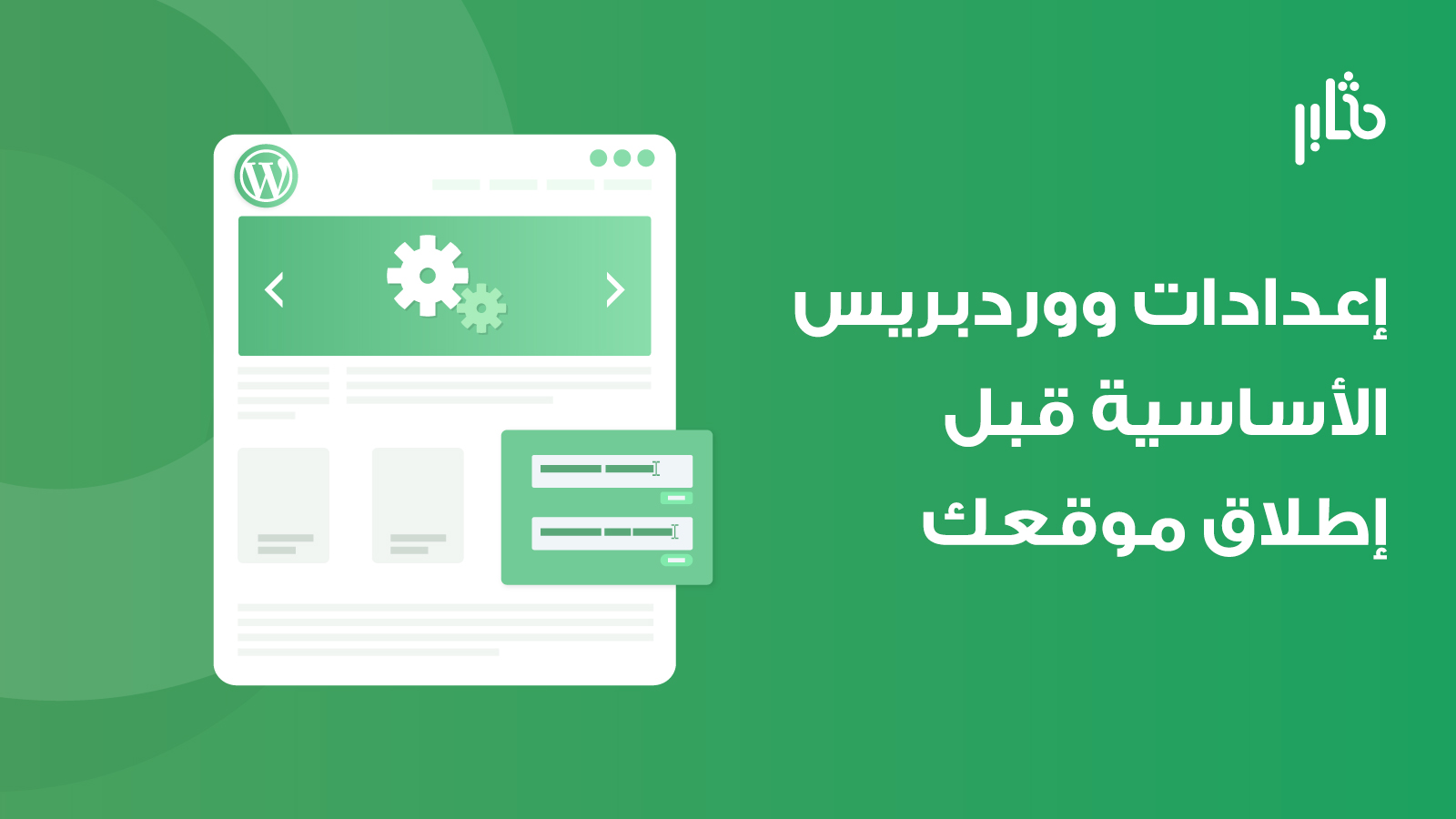أكبر تحدٍ يواجه أصحاب المشاريع عند بدء رحلتهم الأونلاين هو القلق من تصميم الموقع وبناء صفحاته حتى يظهر بشكل احترافي وجاهز للنشر. لكن الحقيقة أن هذا الخوف غير مبرر مع ووردبريس؛ فالنظام يوفر قوالب جاهزة تسهل عليك إطلاق موقعك أو متجرك بخطوات بسيطة. كل ما تحتاجه هو اختيار القالب المناسب ثم تخصيصه عبر أداة السحب والإفلات. وذلك ليتوافق تمامًا مع هوية مشروعك.
في هذا المقال سنتعرف على قوالب ووردبريس، وكيف تختار الأنسب منها لموقعك. بالإضافة إلى شرح خطوات تثبيتها وتخصيصها بسهولة حتى يصبح موقعك جاهزًا للنشر والانطلاق.
كيفية اختيار قالب ووردبريس مناسب لموقعك؟
تختلف معايير اختيار قوالب ووردبريس بحسب تخصص موقعك، وتفضيلاتك، والتصميم، وغيرها. لذلك لا يمكن وضع قواعد ثابتة لاختيار قالب واحد يناسب جميع المواقع. ومع ذلك، سأشارك معكم أبرز النقاط الأساسية التي تساعدني على اختيار قالب يقدم أداءً ممتازًا للموقع.
- تحديد الهدف: ابدأ بتحديد الغرض الأساسي من موقعك، سواء كان مدونة، أو متجرًا إلكترونيًا، أو منصة تعليمية، أو صفحة تعريفية لشركة، أو صفحة هبوط أو غير ذلك. هذه الخطوة تساعدك على فرز جزء كبير من القوالب واختيار ما يتناسب تمامًا مع تخصصك.
- توافق القالب مع الإضافات الأساسية: تأكد من أن القالب متوافق مع الإضافات التي تحتاج إليها. فعلى سبيل المثال، إذا كان موقعك متجرًا إلكترونيًا. يجب أن يتوافق القالب مع إضافة WooCommerce، لتجنب أي تعارضات مستقبلية عند تثبيت القالب.
- الاستجابة لجميع الأجهزة: اختبر تجاوب القالب مع جميع أحجام الشاشات المختلفة، خصوصًا الهواتف المحمولة والأجهزة اللوحية.
- تعدد النماذج: كلما كان القالب يدعم نماذج أكثر، كلما وفر لك خيارات أوسع للاختيار فيما بينها، مع إمكانية تحديث موقعك مستقبلاً بسهولة.
- سرعة الأداء: تأكد من أن القالب خفيف وسريع التحميل، حتى لا يؤثر على تجربة المستخدم أو ترتيب موقعك في نتائج البحث.
- خيارات التخصيص المرنة: اختر قالبًا يعتمد على أدوات بناء صفحات بتقنية السحب والإفلات، ويتيح خيارات تخصيص مرنة من حيث التخطيط العام، الألوان، الخطوط، والودجات، بحيث يمكنك بسهولة تخصيص واجهة الموقع لتتوافق مع هويته البصرية.
- تجربة المستخدم: اختبر القالب من منظور المستخدم، وتأكد من وضوح العناصر والقوائم والأقسام، وسهولة التعامل معها بشكل بديهي من قبل الزوار والعملاء.
- التحديثات والدعم الفني: وأخيرًا، احرص على أن يكون القالب مدعومًا بتحديثات مستمرة، إلى جانب توفر دعم فني أو دليل استخدام شامل يساعدك على تخصيص القالب على ووردبريس وحل أي مشكلات تقنية قد تواجهك.
ويمكنك بسهولة التحقق من هذه النقاط عبر معاينة النماذج الجاهزة للقالب وتجربتها عمليًا، سواء في التصفح أو في إجراء عملية شراء كاملة، للوقوف على أداء القالب وجودته.
كيفية تثبيت قالب ووردبريس
بعد إنشاء موقع ووردبريس جديد واختيار القالب المناسب، ستحتاج إلى تثبيته على موقعك. ويمكنك القيام بذلك إما بالبحث عن القالب داخل متجر قوالب ووردبريس وتثبيته مباشرة، أو بتحميل ملف القالب المصدري ورفعه على موقعك لتثبيته يدويًا.
تثبيت القالب من متجر قوالب ووردبريس
الطريقة الأولى والأكثر شيوعًا هي تثبيت القالب من متجر قوالب ووردبريس مباشرة، وغالبًا ما تُستخدم هذه الطريقة عند الاعتماد على القوالب المجانية. للقيام بذلك، انتقل إلى لوحة تحكم ووردبريس الرئيسية، ثم اختر من القائمة الجانبية المظهر ثم القوالب.
ستتوجه إلى لوحة إدارة القوالب في موقعك، ولإضافة قالب جديد اضغط على زر Add Theme كما هو موضح في الصورة التالية:
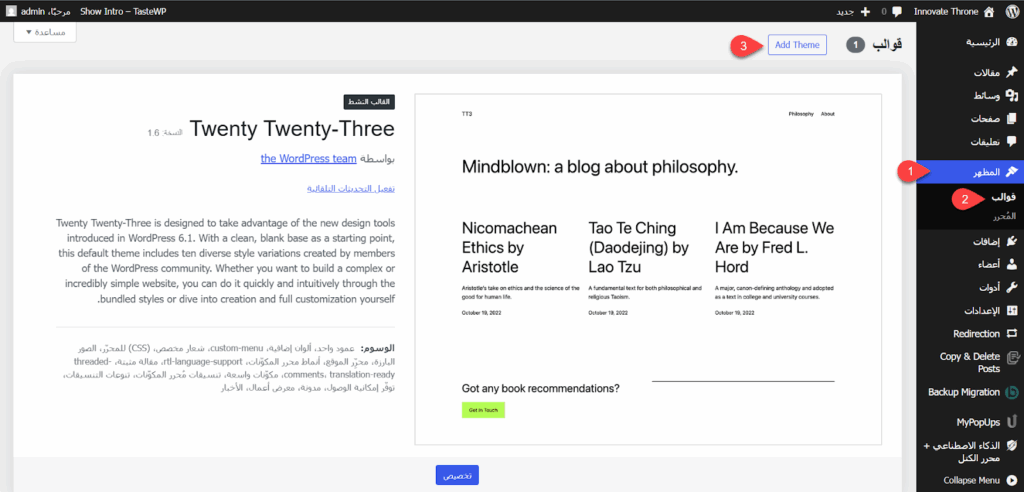
بعد ذلك ابحث عن القالب المناسب لموقعك، على سبيل المثال قالب Astra. يمكنك معاينة مظهر القالب على موقعك بالضغط على زر "معاينة"، أو تثبيته مباشرة بالضغط على زر "Install".
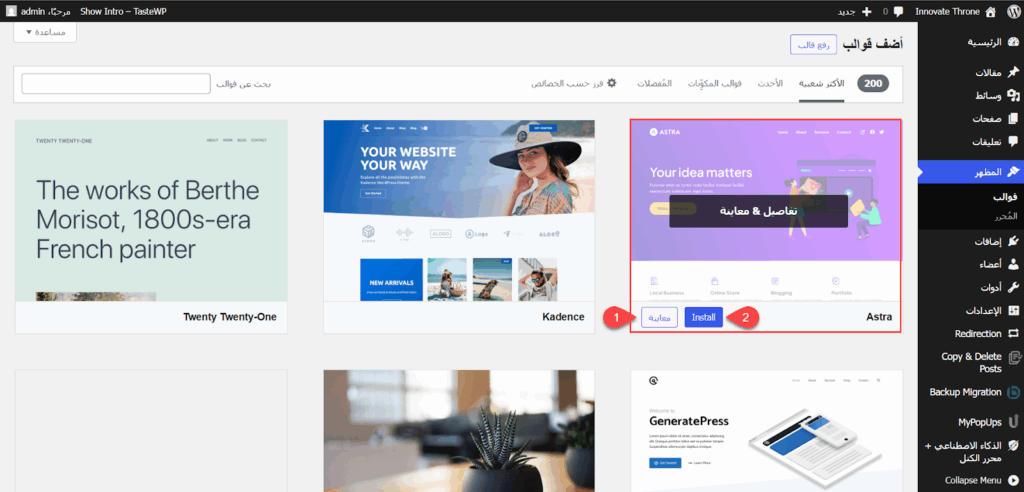
انتظر حتى يكتمل تثبيت القالب بنجاح. وبعد الانتهاء اضغط على زر "Activate" لتفعيل القالب على موقعك، كما هو موضح في الصورة التالية:
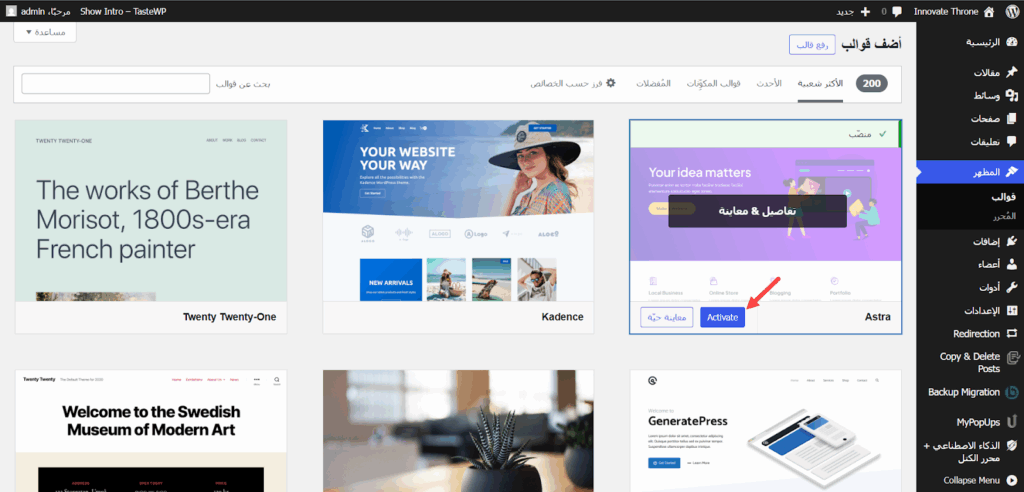
تثبيت القالب من الملف المصدري يدويًا
الطريقة البديلة هي تثبيت القالب يدويًا من خلال رفع الملف المصدري له، وتُستخدم هذه الطريقة غالبًا عند شراء قالب ووردبريس مدفوع. ففي هذه الحالة يقدّم لك المطور القالب على هيئة ملف مضغوط، ولن تجده ضمن القوالب المتاحة في متجر ووردبريس.
عندها تحتاج أولًا إلى فك الضغط عن الملف الذي حصلت عليه من المطور للوصول إلى الملف المصدري للقالب بصيغة ZIP. بعد ذلك، انتقل إلى لوحة إدارة القوالب في ووردبريس واتبع الخطوات التالية:
- اضغط على زر رفع قالب.
- اختر ملف القالب من جهازك عبر الضغط على زر Choose File.
- ثم اضغط على زر Install Now لتثبيت القالب على موقعك.
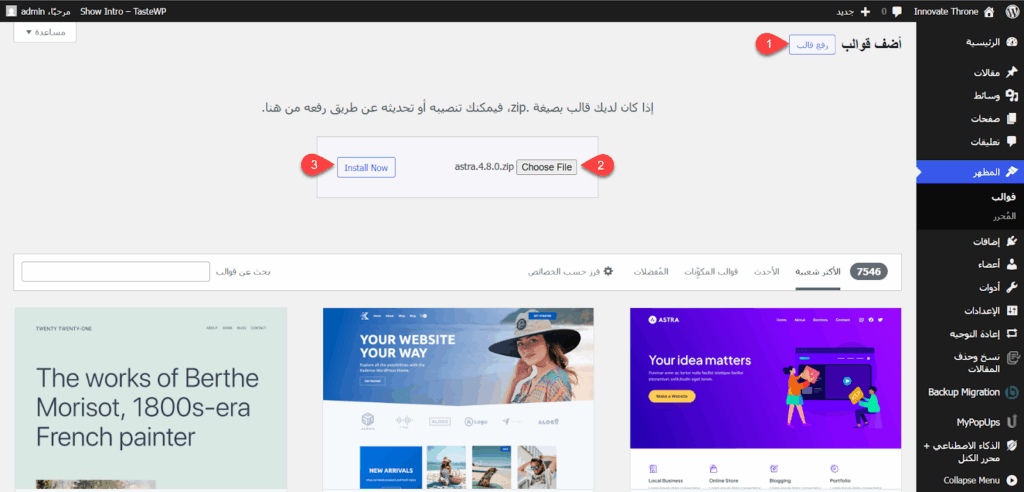
انتظر حتى يكتمل التثبيت بنجاح، ثم اضغط على زر Activate لتفعيل القالب على موقعك، كما هو موضح في الصورة التالية:
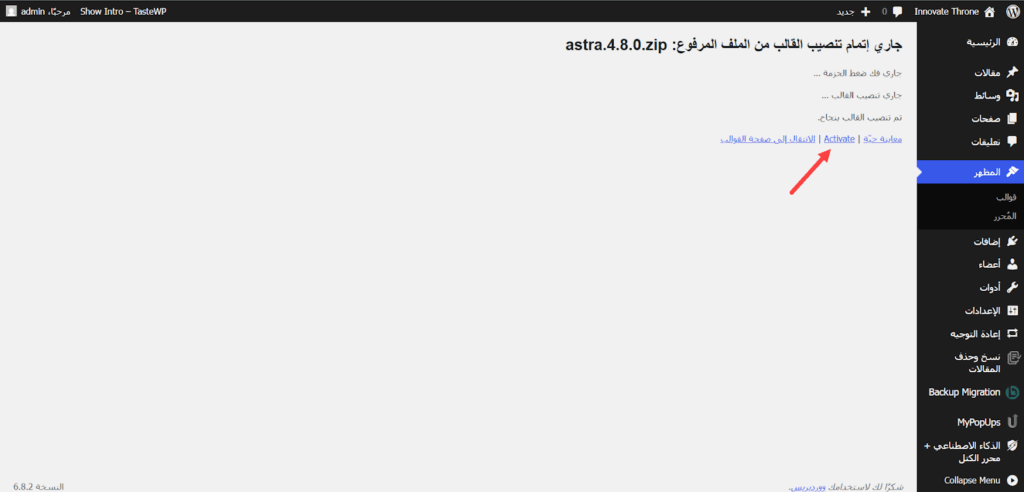
تثبيت إضافات القالب المساعدة
بعد تثبيت القالب وتفعيله على الموقع، سواء من متجر قوالب ووردبريس أو يدويًا من مصدر خارجي، ستحتاج في معظم الأحيان إلى تثبيت إضافات مساعدة ضرورية لتفعيل كامل مميزات القالب، مثل الودجات، وأدوات بناء الصفحات، واستيراد النماذج الجاهزة، ونماذج التواصل، وغيرها.
لذلك، انتقل إلى تبويب المظهر ثم Install Plugins لتتوجه إلى لوحة تضم الإضافات الأساسية الخاصة بالقالب.
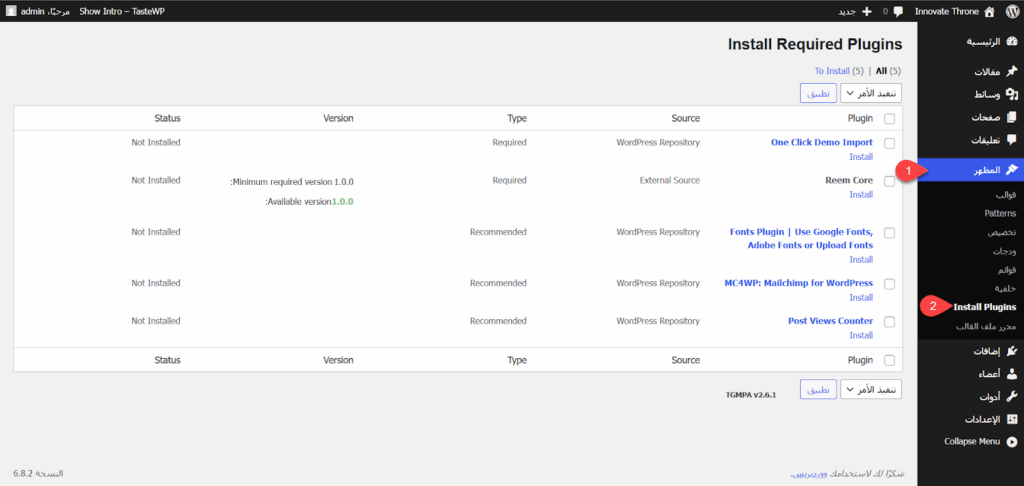
افحص الإضافات المساعدة جيدًا، ثم حدد المهم منها (وعادةً يحتاج القالب إلى تثبيت جميع الإضافات ليعمل بكفاءة تامة). بعد ذلك اختر Install من القائمة العلوية واضغط على زر تطبيق لتثبيتها على موقعك.
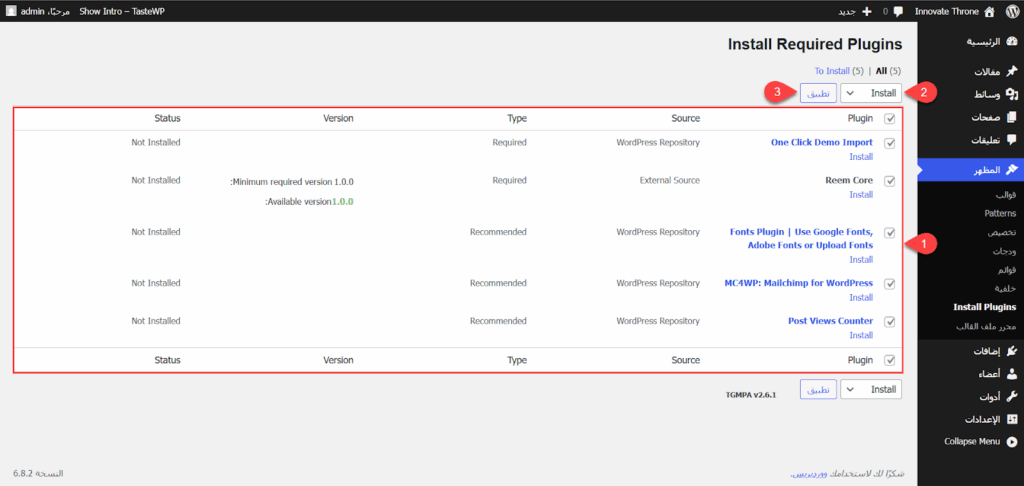
انتظر حتى تكتمل عملية التثبيت لكافة الإضافات، ثم فعّل الإضافات على موقعك عبر اختيار أمر Activate من القائمة، ثم الضغط على زر تطبيق، كما هو موضح في الصورة التالية:
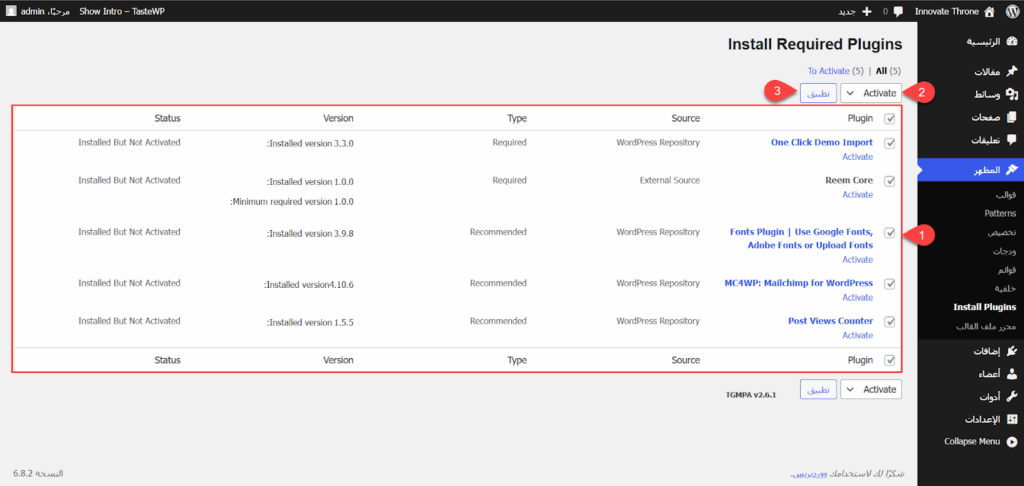
اختيار نموذج القالب لموقعك
الآن أصبح القالب جاهزًا على الموقع، وتبقى الخطوة الأخيرة وهي استيراد النموذج المناسب من بين النماذج الجاهزة التي يوفرها القالب. غالبًا ما توفر القوالب الشهيرة عشرات النماذج (قد تتجاوز 70 نموذجًا) تغطي مجالات متعددة.
كما ستجد أن أغلب القوالب تدعم أكثر من أداة لبناء الصفحات لتناسب خبرات وتفضيلات أصحاب المواقع، مثل محرر الصفحات Block Editor أو محرر Elementor. وتتميز هذه الأدوات بإمكانية بناء الصفحات بسهولة عبر السحب والإفلات.
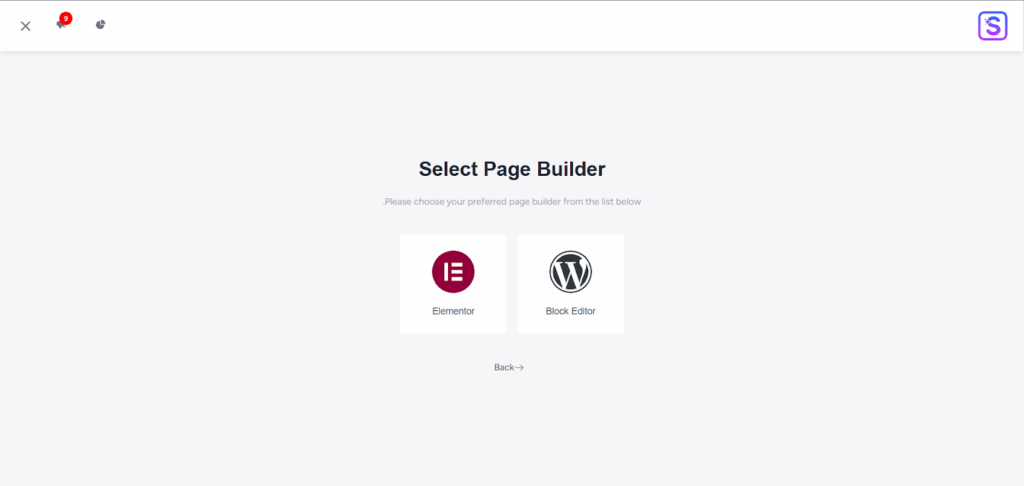
بعد ذلك، استعرض جميع النماذج الجاهزة للقالب، ثم اختر النموذج الأنسب لموقعك واضغط عليه لاستيراده.
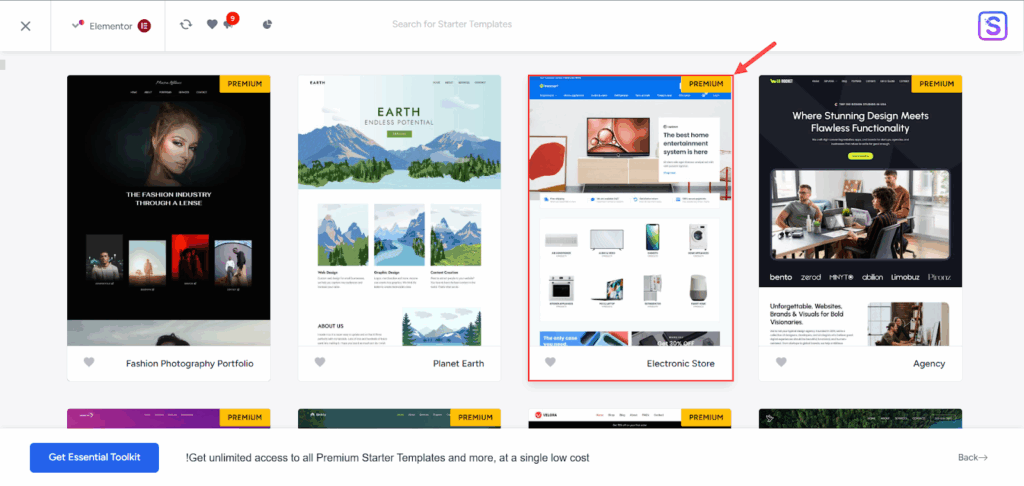
انتظر حتى تكتمل عملية الاستيراد، حيث سيتم جلب كافة مكونات النموذج من تخطيط عام، وودجات، ومحتوى تجريبي، وغيرها.
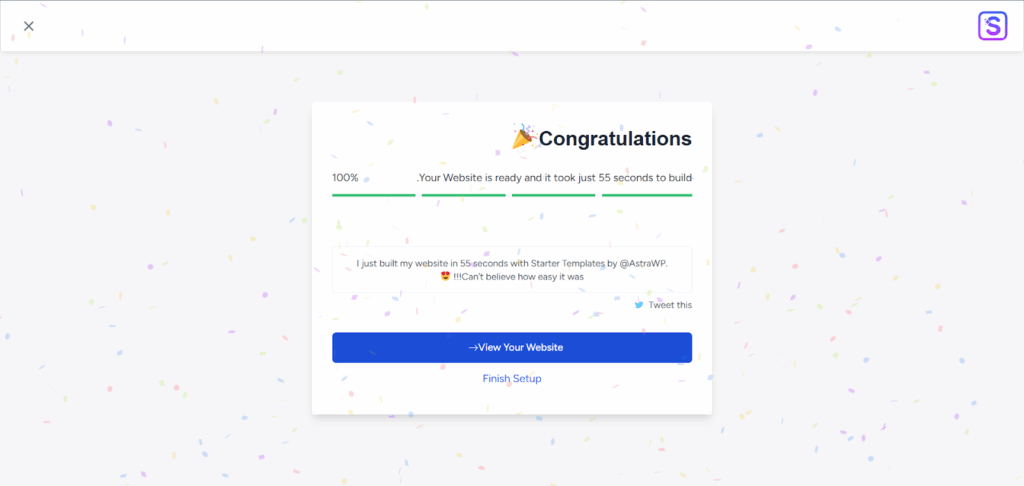
عند الانتهاء، انتقل إلى واجهة الموقع لمعاينة النتيجة النهائية، وستجد أن النموذج قد تم استيراده بنجاح وبصورة مطابقة تمامًا للنموذج المختار، كما هو موضح في الصورة التالية:
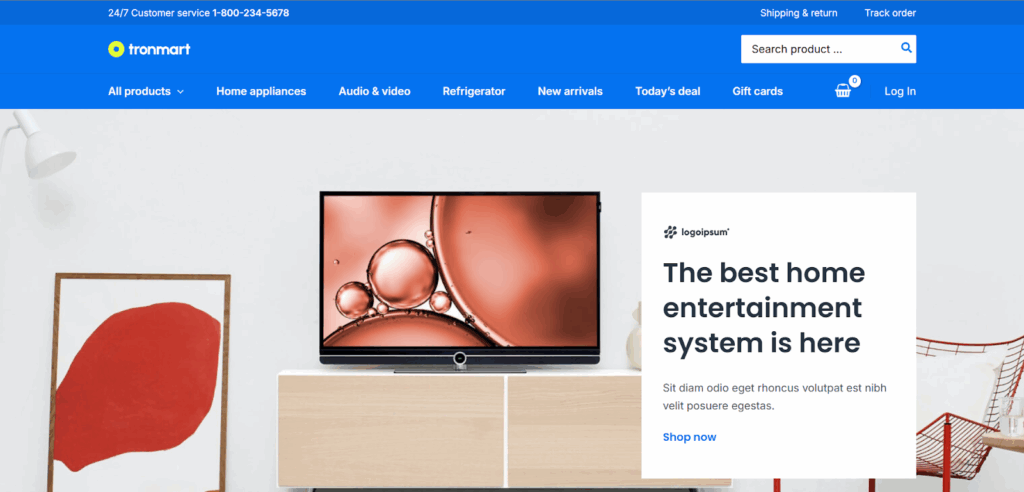
بعد ذلك، يمكنك تخصيص مظهر واجهة الموقع إما عبر الخيارات الجاهزة أو باستخدام أدوات بناء الصفحات بالتعديل المباشر بالسحب والإفلات على عناصر مثل: التخطيط العام، الودجات، الخطوط، الصور، الأزرار، القوائم، وغير ذلك.
وبهذا نكون قد استوردنا قالب ووردبريس بنجاح على الموقع، وأطلقنا الموقع بسهولة تامة، وهو ما يميز القوالب الجاهزة عن تصميم الصفحات من الصفر الذي يتطلب خبرة تقنية ويستهلك وقتًا وجهدًا أكبر. ويجب التنويه إلى أن بعض الخطوات، مثل تثبيت الإضافات المساعدة أو استيراد النماذج الجاهزة، قد تختلف نسبيًا من قالب لآخر وفقًا لإعداداته الخاصة، إلا أنك غالبًا ستجد هذه الخطوات موثقة بالتفصيل في دليل استخدام القالب.